Telegram salah satu aplikasi chat yang banyak digunakan dengan beberapa aspek membuatnya menjadi andalan untuk berkirim pesan. Selain dalam versi aplikasi seluler, Telegram juga bisa diakses dalam versi web. Telegram web adalah aplikasi chat yang bisa kamu akses menggunakan PC, laptop, atau komputer.
Layaknya Whatsapp, Telegram memungkinkan pengguna untuk bisa mengirim foto, video, dokumen, atau file lainnya dan kualitas yang tidak berkurang. Cara menggunakannya tidak terlalu sulit, mulai dari login hingga logout dari Telegram bisa kamu lakukan dengan mudah dan praktis.
Mengenal tentang Telegram Web
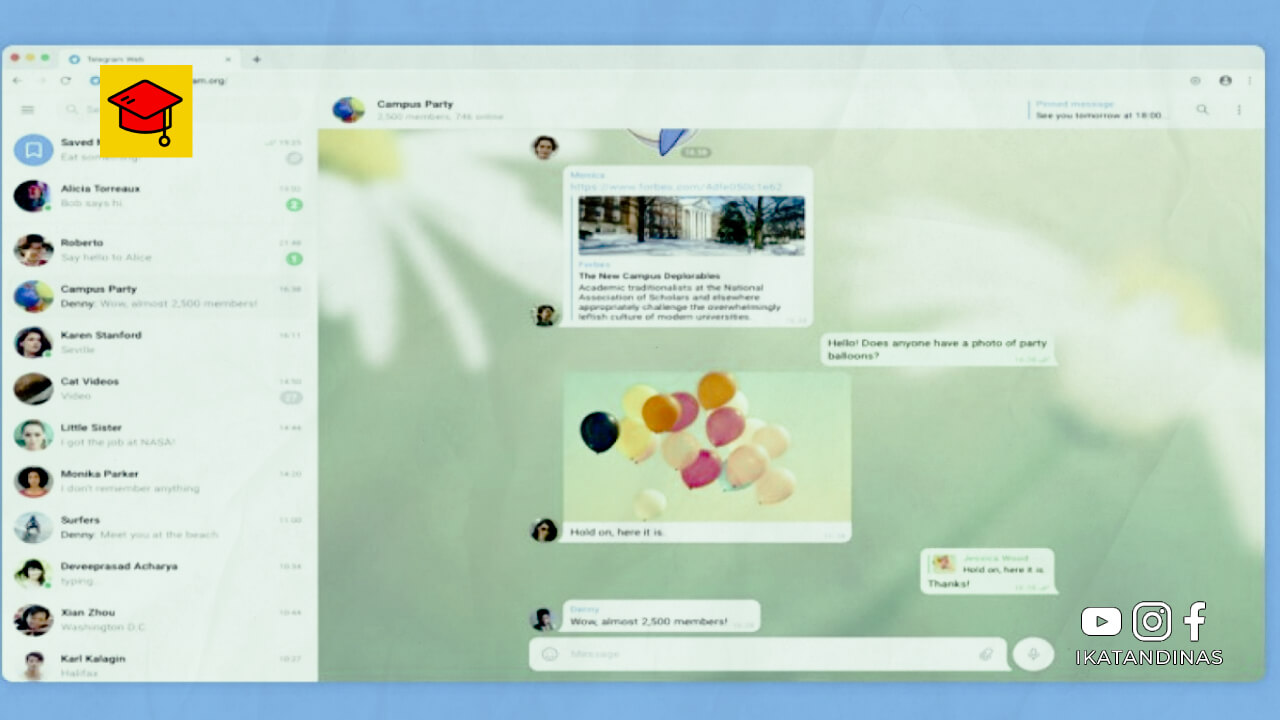
Telegram versi web adalah Telegram versi komputer atau laptop berbasis browser yang menawarkan fungsionalitas sama dengan versi aplikasi ponselnya. Versi web akan memudahkan kamu untuk mengakses via PC, komputer, atau laptop. Hal ini terkadang akan membantu untuk mengirim file secara langsung dari komputer.
Sosial media untuk chat ini dirilis pada Agustus 2013 oleh Nikolai dan Pavel Durov dan dikembangkan oleh pengembang Telegram Messenger LLP. Aplikasinya sendiri tersedia untuk beberapa perangkat, mulai dari Android, iOS, Windows Phone, hingga Ubuntu Tourch.
Untuk bisa menggunakan aplikasinya, kamu hanya membutuhkan nomor telepon aktif dan bisa dihubungi. Setelah kamu mendaftarkan nomor telepon aktif, nanti akan ada notifikasi yang berisi kode verifikasi untuk bisa melanjutkan masuk ke aplikasi Telegram.
Telegram memiliki ruang penyimpanan besar yang bisa menyimpan data dengan aman. Selain penyimpanan yang besar, grup pesannya juga bisa menampung hingga 5000 anggota. Kamu bisa menambahkan teman dengan menggunakan username tanpa memerlukan nomor telepon.
Kelebihan lain dari Telegram adalah kualitas file tidak menurunkan, jadi tampilannya tetap akan terlihat bagus. Kamu tetap bisa mengirimkan file dengan ukuran besar dengan ukuran maksimal 2 GB tanpa mengalami penurunan kualitas. Telegram bisa kamu akses pada banyak perangkat dalam waktu yang sama.
Alamat website Telegramnya adalah web.telegram.org dan tersedia dalam beberapa bahasa termasuk Bahasa Indonesia. Dalam website terdapat juga beberapa FAQ yang banyak ditanyakan pengguna. Jika kamu ada kendala saat menggunakan Telegram, bisa mencari jawabannya dari beberapa ulasan di web Telegram.
Cara Download Telegram
Supaya kamu bisa menggunakan Telegram pada perangkat yang digunakan termasuk PC atau laptop maka harus mengunduh aplikasinya terlebih dahulu. Berikut beberapa langkah yang bisa kamu lakukan untuk mengunduh aplikasinya:
- Pertama, buka situs web.telegram.org pada mesin pencarian perangkat.
- Silahkan pilih versi yang diinginkan, lalu klik Download Telegram untuk PC atau Laptop. Tunggu hingga proses unduh selesai.
- Jika aplikasi sudah berhasil di unduh, kamu tinggal instal dengan cara membuka aplikasi dan ikuti seluruh prosesnya.
- Setelah berhasil terinstal, kamu bisa langsung menggunakan aplikasinya dengan cara klik Mulai Pesan, pilih negara kamu, dan masukkan nomor telepon aktif.
- Kemudian kamu akan menerima kode verifikasi ke nomor telepon. Masukkan kode tersebut, jika sudah terverifikasi, Telegram sudah bisa digunakan untuk mengirim pesan menggunakan laptop.
Cara Login Telegram Versi Web
Cara login Telegram Web sedikit berbeda dengan cara login Whatsapp Web, tapi caranya tidak terlalu sulit. Kamu bisa login dengan beberapa cara sederhana, berikut di antaranya:
Login Melalui Nomor Telepon
Kamu bisa login ke Telegram versi web dengan menggunakan nomor telepon aktif. Berikut tahapan untuk bisa mengakses Telegram dengan menggunakan nomor telepon:
- Pertama, kamu buka browser yang bisa digunakan, lalu cari web.telegram.org di kotak pencarian.
- Di halaman pertama akan ada pilihan Login by QR Code atau Login by Phone Number. Silakan kamu pilih yang by phone number.
- Kemudian, mulai masukkan kode negara dan nomor telepon yang sudah terdaftar dan aktif.
- Tunggu hingga kode verifikasi dikirim melalui SMS. Jika sudah menerima kode OTP, kamu bisa langsung masukkan kode tersebut pada aplikasi Telegram di perangkat.
- Tunggu hingga kedua perangkat tersinkron.
- Pada layar web Telegram yang sudah terlihat sama dengan versi smartphone, maka Telegram versi web sudah bisa kamu gunakan.
2. Login Melalui QR Code
Selain login menggunakan nomor telepon, kamu juga bisa mengakses versi webnya dengan menggunakan QR Code. Pada cara ini, maka kamu pilih Login by QR Code. Proses selanjutnya adalah mengatur Telegram yang ada di ponsel. Berikut cara-caranya:
- Buka aplikasi Telegram yang ada di ponsel kamu.
- Setelah itu, pada bagian pojok kiri atas terdapat fitur menu atau gambar garis tiga. Klik lalu buka menu Pengaturan.
- Pada fitur menu Pengaturan ada tulisan hubungkan ke dekstop yang letaknya di bagian atas.
- Jika sudah kamu klik, layar pada ponsel akan berubah menjadi scanner yang akan dicocokkan dengan QR Code yang di website Telegram.
- Tunggu hingga data yang ada di Telegram ponsel dan Telegram versi web sudah selaras.
- Setelah proses ini selesai, layar pada PC atau laptop kamu akan secara otomatis memunculkan kolom chat yang dengan kolom chat di ponsel.
- Telegram versi website bisa kamu akses langsung selama PC atau laptop tetap tersambung dengan internet.
3. Login Melalui Google Voice
Cara lain yang bisa kamu lakukan untuk bisa mengakses Telegram versi web adalah dengan menggunakan bantuan Google Voice. Namun, syaratnya adalah pastikan kamu sudah terhubung dan memiliki akun Google sendiri. Berikut langkah-langkah mengakses Telegram melalui Google Voice:
- Pertama, silakan masuk terlebih dahulu ke akun Google kamu.
- Kemudian pilih menu Google Voice dan kamu login menggunakan akun Google yang dimiliki.
- Nanti akan ada pilihan daftar atau pilih nomor yang tersedia, baru kamu bisa mengakses Telegram untuk membuat akun.
- Untuk bisa mengaksesnya, kamu daftarkan nomor yang sudah didapatkan dari Google Voice ke Telegram. Selanjutnya ikuti seluruh petunjuk yang ada hingga mendapatkan kode verifikasi.
- Setelah mendapatkan kode verifikasi, masukkan kode tersebut. Tunggu sebentar hingga proses login berhasil dan kamu bisa mengakses Telegram di PC atau laptop.
Cara Logout Telegram Versi Web
Setiap kali Telegram diakses pada sebuah perangkat, maka notifikasi login akan menandai perangkat tersebut. Nah, supaya keamanan akun tetap terjamin, kamu bisa logout dari akun website Telegram di PC atau laptop dengan benar.
Cara logout akun Telegram web tidak terlalu sulit, kamu hanya perlu mengikuti langkah-langkah yang terdapat di layar perangkat. Berikut langkah-langkah logout akun Telegram dengan mudah:
- Pertama, kamu harus membuka browser yang bisa digunakan, lalu buka website Telegram terlebih dahulu.
- Jika sudah, kamu klik pada bagian garis tiga yang ada di bagian kiri atas tampilan halaman Telegram tersebut.
- Pilih menu Pengaturan, cari sampai bawah lalu temukan opsi logout atau keluar. Silakan pilih opsi tersebut.
- Untuk lebih memastikan bahwa kamu sudah benar-benar keluar dari akun tersebut, coba akses kembali websitenya. Apabila tampilan sudah kembali seperti saat akan login, berarti akun sudah benar-benar keluar.
- Pastikan kamu selalu logout dari setiap akun Telegram yang kamu akses melalui perangkat PC atau laptop demi keamanan akun.
Akhir Kata
Mengetahui cara unduh, login, hingga logout Telegram web adalah solusi agar bisa mengaksesnya untuk membantu dan memudahkan kamu bertukar pesan. Penggunaan Telegram di PC atau Laptop lebih efektif membantu menyelesaikan berbagai pekerjaan. Cara-cara di atas bisa kamu lakukan dengan cepat dan mudah.








